麦克风无法正常工作
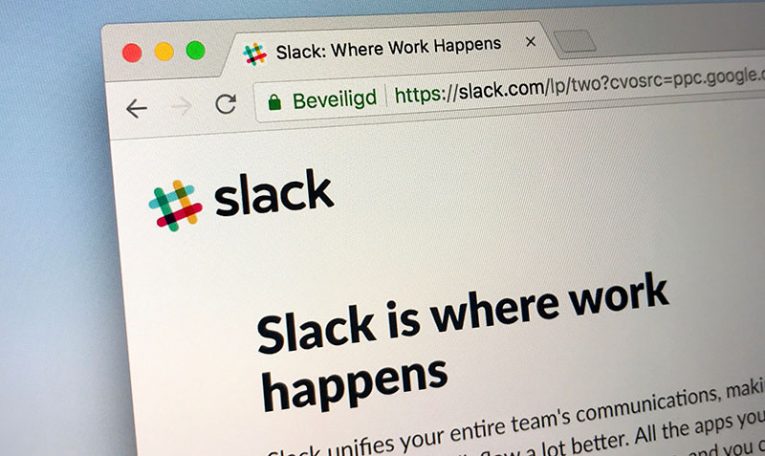
在家工作的员工通常需要依靠Slack等受欢迎的服务来与同事保持联系,组织会议和其他与工作有关的活动。不用说,在重要会议之前遇到Slack的问题可能是一件很麻烦的事,您应该准备立即解决这些问题。
许多Slack用户似乎抱怨的问题之一是他们的麦克风突然无法工作。如果您的麦克风无法在Slack中工作,则可以尝试以下一些修复方法:
重新启动Slack和您的计算机
重新启动软件和硬件始终是故障排除的第一步骤。右键单击通知区域中的图标并选择“退出”,以确保完全退出Slack。如果无法重新启动应用程序,则建议完全重新启动计算机。
检查Windows记录设备
Windows可能会偶然使用功能失常的录音设备而不是麦克风。要验证这不是引起问题的原因,请右键单击任务栏中的扬声器图标,然后转到'打开声音设置。 '确保在'选择您的输入设备'菜单中选择了您的主麦克风。
使用Windows疑难解答
Windows具有用于解决音频和麦克风问题的嵌入式解决方案。要访问它,请转到开始菜单->设置。前往更新和安全->疑难解答。最后,选择“其他疑难解答”菜单,然后运行针对音频问题推荐的疑难解答。
重新安装音频设备
重新安装音频设备使Windows可以再次检测到该音频设备并获取最合适的驱动程序版本。为此,请通过Windows“开始”菜单打开“设备管理器”。到达那里:
- 展开“声音,视频和游戏控制器”菜单。
- 右键单击您的主要音频设备,然后转到“属性”。选择“驱动程序”选项卡,然后按“卸载设备”。
您将需要重新启动Windows才能使更改生效。





